
【スプレッドシート】チェックボックスにチェックを入れて行の色を変える2ステップ
スプレッドシートのチェックボックスに、チェックが入ったら背景色を変える設定方法を紹介します。
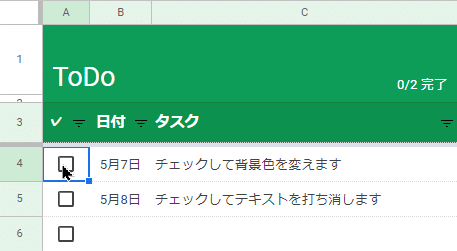
スプレッドシートの背景色を変更する2ステップ
STEP1. チェックボックスを設置
スプレッドシートにチェックボックスを設置します。
「挿入」>「チェックボックス」
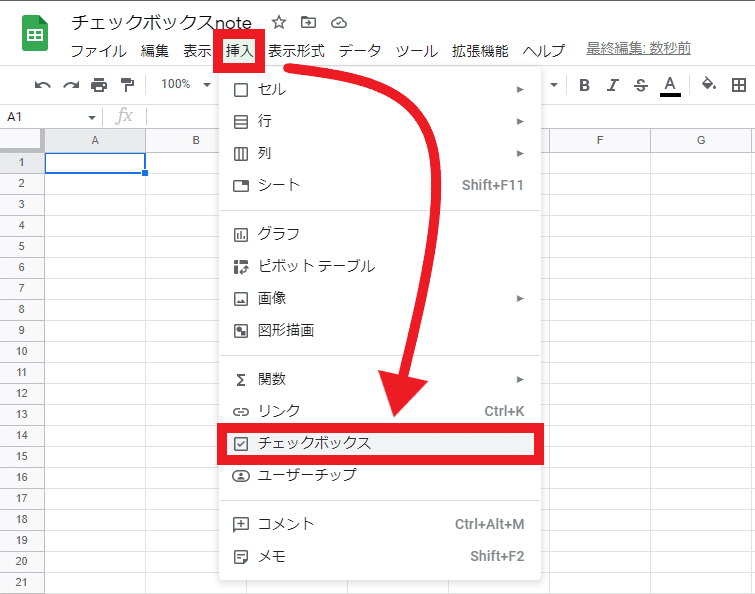
セルにチェックボックスが挿入されました。

任意でテキストを入れて行をコピーしておきます。
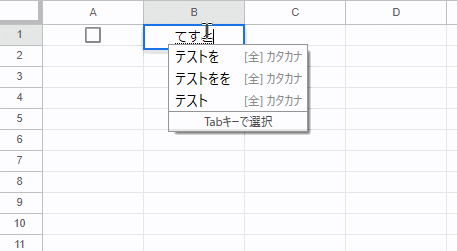
STEP2. 条件付き書式を設置して背景色を変更
条件付き書式を設置します。
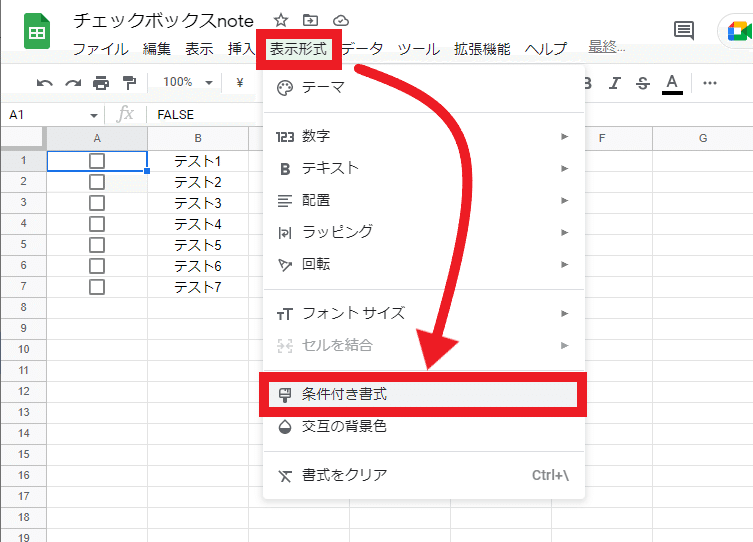
チェックしたら背景色を変更する範囲を指定します。

書式ルールを「カスタム数式」に変更します。

※「カスタム数式」は書式ルールの下部にあります。
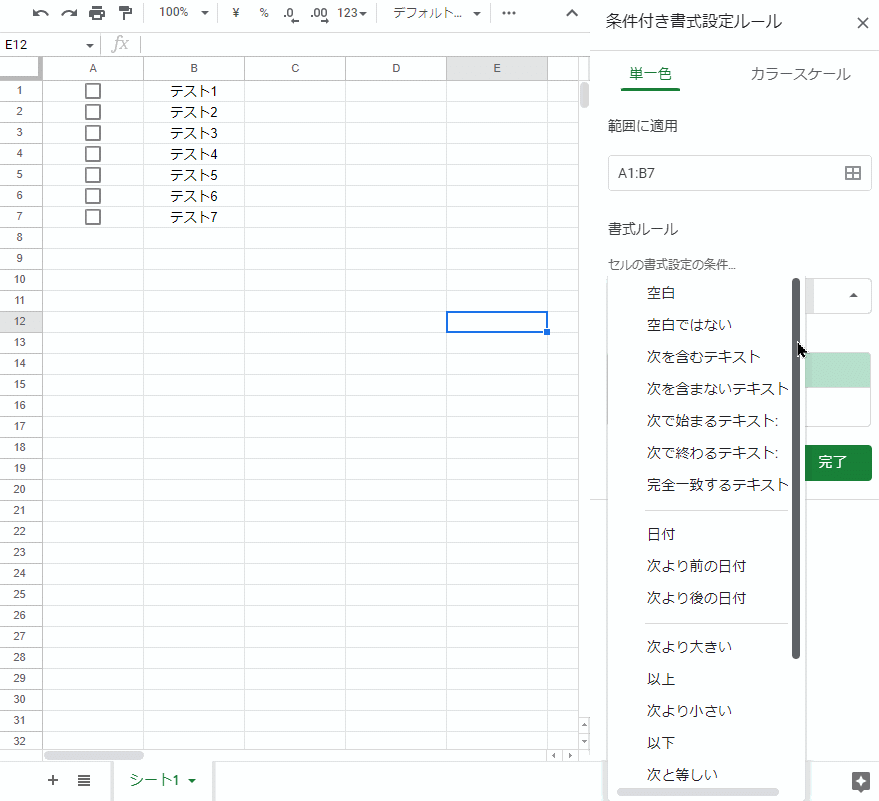
カスタム数式に以下数式を設置する。
=$A1=TRUE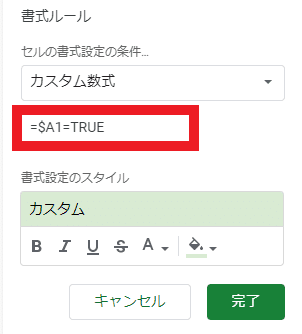
任意の背景色・テキスト打ち消し線を設定して「完了」
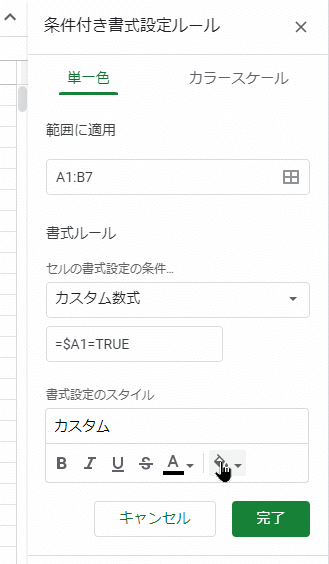
これで設定は完了です。
チェックボックスにチェックを入れると、背景色が変わってテキストも打ち消しされます。
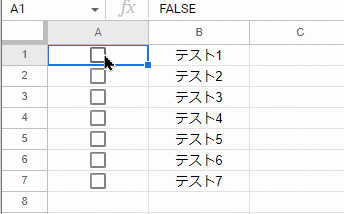
スプレッドシートのプルダウンと条件付き書式を連動する方法(超ベンリ)も紹介してます↓
この記事が気に入ったらサポートをしてみませんか?
